CUT in DIB konvertieren
Konvertieren Sie CUT bilder in das DIB Format, bearbeiten und optimieren Sie bilder online und kostenlos.

Die CUT-Dateierweiterung steht für Dr. Halo Bitmap Image. Ursprünglich von Media Cybernetics für die Dr. Halo-Software entwickelt, ist es ein geräteunabhängiges Bitmap-Bildformat, das 8 Bit pro Pixel unterstützt und somit insgesamt 256 Farben ermöglicht. CUT-Dateien werden zur Speicherung kleiner Bitmap-Bilder verwendet und benötigen eine separate PAL-Datei zur Farbabstimmung. Ohne diese Palettendatei werden die Bilder in Graustufen angezeigt. Im Laufe der Zeit hat sich die Unterstützung für CUT-Dateien auf verschiedene andere Anwendungen ausgeweitet.
Ein Device Independent Bitmap (DIB) ist ein Format zur Speicherung von Bitmap-Grafiken, das Kompatibilität über verschiedene Geräte und Plattformen hinweg sicherstellt. Es wird hauptsächlich verwendet, um eine konsistente Bilddarstellung zu ermöglichen, unabhängig von der verwendeten Hardware oder Software. Ursprünglich entwickelt für frühe Windows-Betriebssysteme, erlaubten DIBs es Entwicklern, Grafiken zu erstellen, die auf verschiedenen Hardwarekomponenten genau wiedergegeben werden konnten. Heute sind DIBs in Anwendungen, die eine einheitliche Bildanzeige und -bearbeitung erfordern, von großer Bedeutung und behalten ihre Relevanz in unterschiedlichen technologischen Kontexten.
Beginnen Sie mit dem Hochladen einer CUT bild, indem Sie auf die Schaltfläche Datei auswählen klicken oder Ihre CUT-Datei per Drag & Drop hinzufügen.
Überprüfen Sie die Dateivorschau schnell und verwenden Sie die CUT-zu-DIB-Tools, wenn Sie die Konvertierungseinstellungen ändern müssen.
Lassen Sie die Datei konvertieren, dann können Sie Ihre DIB-Datei gleich danach herunterladen.
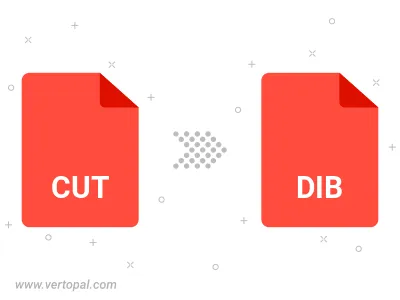
Drehen Sie CUT nach rechts (90° im Uhrzeigersinn), nach links (90° gegen den Uhrzeigersinn), 180° und konvertieren Sie es in in DIB.
Spiegeln Sie CUT vertikal und/oder horizontal und konvertieren Sie es in in DIB.
Befolgen Sie die unten stehenden Schritte, wenn Sie Vertopal CLI auf Ihrem macOS-System installiert haben.
cd zum CUT-Dateiort oder fügen Sie den Pfad zu Ihrer Eingabedatei hinzu.Befolgen Sie die unten stehenden Schritte, wenn Sie Vertopal CLI auf Ihrem Windows-System installiert haben.
cd zum CUT-Dateiort oder fügen Sie den Pfad zu Ihrer Eingabedatei hinzu.Befolgen Sie die unten stehenden Schritte, wenn Sie Vertopal CLI auf Ihrem Linux-System installiert haben.
cd zum CUT-Dateiort oder fügen Sie den Pfad zu Ihrer Eingabedatei hinzu.